MailChimp und Vertec optimal kombinieren
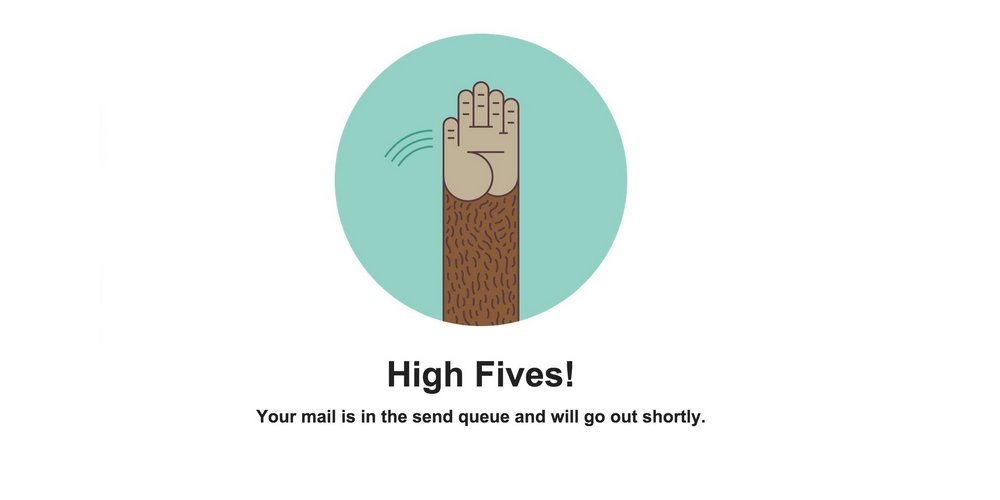
MailChimp ist einer der führenden Anbieter von E-Mail-Marketing-Lösungen. Der Softwarehersteller aus Atlanta hat sich durch einfach bedienbare Software und hervorragende Kundenerlebnisse etabliert. Unser Vertec-Marketingteam ist seit Jahren zufriedener MailChimp-Nutzer. Wenn auch Sie als Vertec-Kunde mit der beliebten E-Mail-Marketing-Software arbeiten, zeigen wir Ihnen heute, wie Sie Vertec und MailChimp optimal kombinieren können.
In diesem Artikel erfahren Sie mehr über:
- Anwendungsfälle
- Vertec-Liste für Newsletter erstellen
- Vertec-Liste nach MailChimp übertragen
- Rückmeldungen aus MailChimp verarbeiten
- Neue Liste pro Newsletter anlegen oder nicht?
1. Anwendungsfälle
Eine Schnittstelle zwischen der CRM- und ERP-Software von Vertec und MailChimp existiert nicht. Die Kombination von Vertec und MailChimp führt daher über den Import von Listen. Dieser ist einfach umzusetzen und in wenigen Minuten erledigt. Doch für welche Anwendungsfälle bietet sich dieser Weg an?
Als projektorientierter Dienstleister möchten Sie Ihre Kunden in regelmäßigen Abständen über Neuigkeiten oder Fachinhalte informieren. Monatliche Newsletter, produktbezogene Informationen, Weihnachtskarten oder Einladungen zu Events sind dafür klassische Anwendungsfälle. Für diese Zwecke eignet sich die Import-Variante sehr gut, da die Datenhoheit bei Vertec liegt.
Schauen wir uns im Folgenden die dafür nötigen Arbeitsschritte an:
2. Vertec-Liste für Newsletter erstellen
Unser erster Meilenstein ist das Anlegen einer passenden Liste in Vertec. Diese Versandliste soll alle Empfänger Ihrer geplanten E-Mail beziehungsweise Ihres geplanten Newsletters umfassen und pro Empfänger folgende relevanten Daten enthalten.
- E-Mail-Adresse
- Briefanrede ("Sehr geehrte Frau Müller") für eine personalisierte Ansprache im Newsletter
Zusätzlich können fast alle in Vertec erfassten Daten an MailChimp übergeben werden, wie zum Beispiel:
- Firma, falls diese in der E-Mail genannt werden soll
- Ort, falls dieser in der Grussformel vorkommen soll ("Viele Grüsse nach Hamburg")
Um nun die Liste in Vertec zu erstellen, nutzen wir Stichworte. Wie Sie Stichwortordner anlegen und benutzen, erfahren Sie en Detail im Knowledge Base Artikel Ordner als Stichwörter.
Hier die kompakte Vorgehensweise:
- Mit einem Rechtsklick auf öffentliche Ordner können Sie einen neuen Ordner erzeugen
- Nutzen Sie als Bezeichnung beispielsweise "Kampagnenmanagement"
- Wählen Sie im Feld Für Unterordner Kontakt aus
- Die Felder Subfolder erlauben und Stichwort Ordner müssen aktiviert sein
- Mit einem Rechtsklick auf den neu erstellten Ordner können Sie nun Unterordner anlegen, welche die Stichwörter sind
- Legen Sie einen Unterordner an namens "Newsletter mit MailChimp"
Nun müssen Sie alle relevanten Kontakte "bestichworten", also das gewünschte Stichwort hinzufügen. Wie Sie dies schnell per Drag and Drop machen, zeigt Ihnen unser Verkaufsmitarbeiter Patrick Ponto im folgenden Video.


3. Vertec-Liste nach MailChimp übertragen
Ist die Vertec-Liste vollständig konfiguriert und befüllt, kann die Übertragung beginnen. Mit einem Klick auf "Liste in Excel übertragen" haben Sie alle Daten exportiert, die für den Import in MailChimp benötigt werden.
In MailChimp müssen Sie Ihre Empfängerliste (MailChimp: "list") so anpassen, dass die Daten aus Vertec zur Liste passen. Der folgende Screenshot zeigt die Übersicht aller Felder (MailChimp: "list fields") einer Empfängerliste. In unserem Beispiel existiert bisher nur die E-Mail-Adresse.
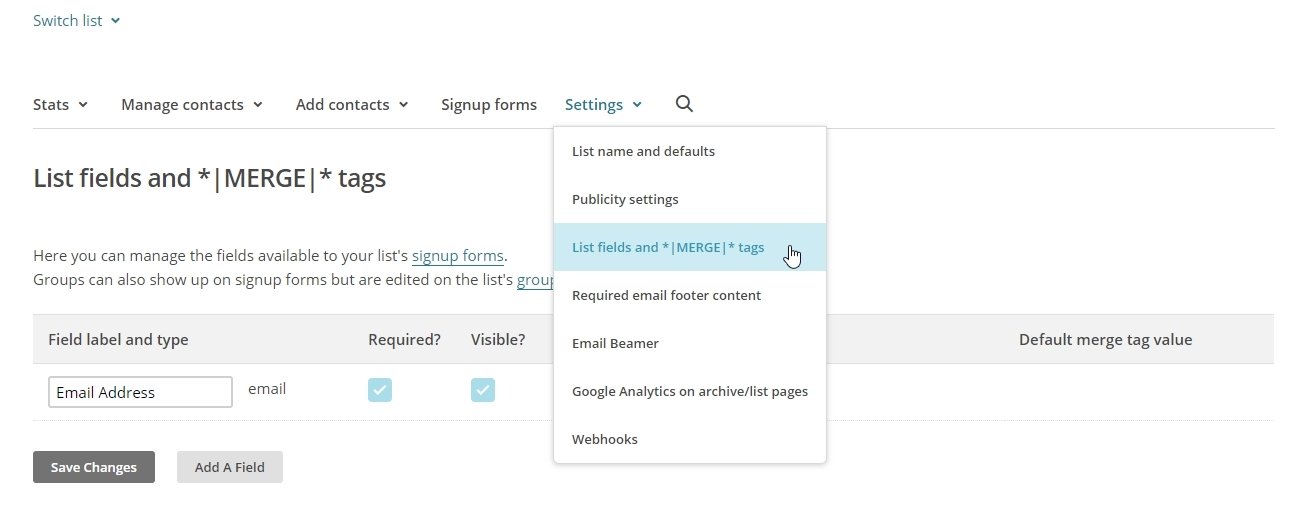
Fügen Sie die Briefanrede aus Vertec als neues Feld hinzu:
- Klicken Sie "Add A Field"
- Wählen Sie Text als Typ
- Benennen Sie das Feld Briefanrede
- Benennen Sie den "tag" *| ANSCHRIFT |*, um diesen dann in Ihrem E-Mail Template für die persönliche Ansprache nutzen zu können
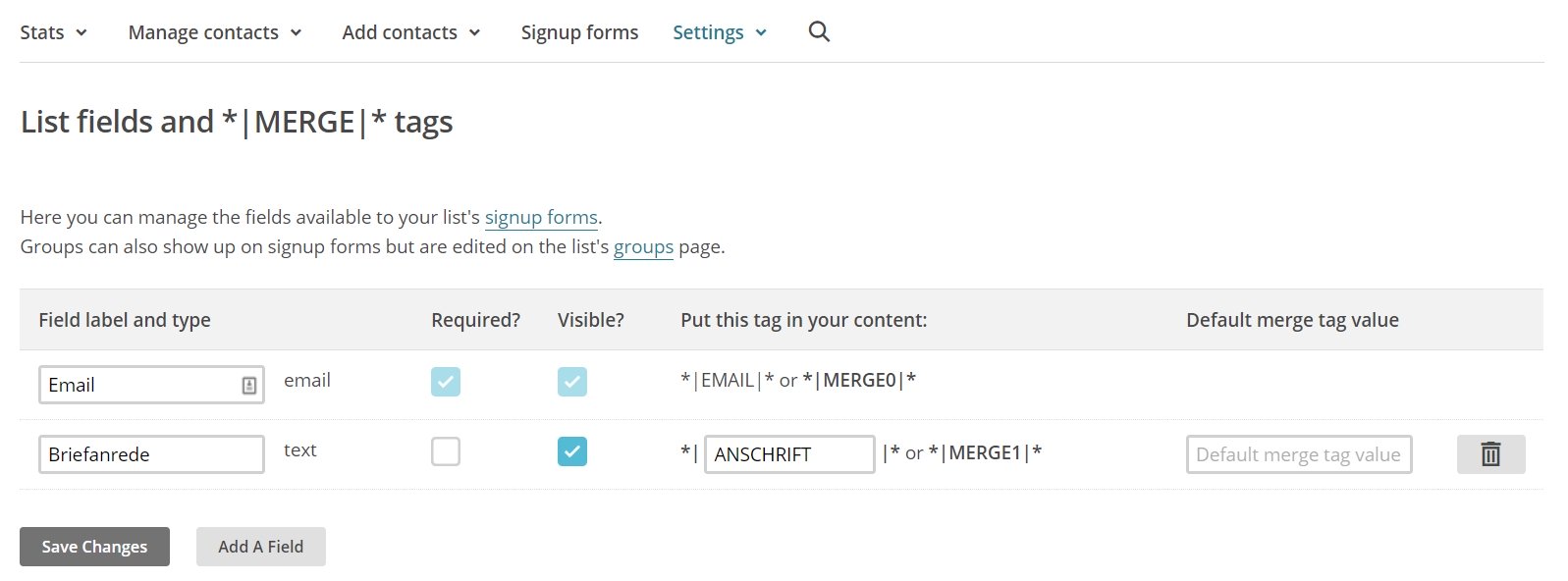
Sind die Felder konfiguriert, können Sie Ihre Vertec-Daten in MailChimp importieren:
- Klicken Sie in der MailChimp Liste "Add contacts" und "Import contacts"
- Wählen Sie die Option "Copy/paste from file"
- Kopieren Sie in der aus Vertec exportierten Excel-Liste nun alle relevanten Daten und fügen Sie diese ein
Im nächsten Schritt erfolgt die Zuweisung der Daten auf die Felder Ihrer Empfängerliste. Folgen Sie dafür einfach den Hinweisen.
Fertig! Sie können nun eine Kampagne in MailChimp erstellen und die neue Empfängerliste nutzen. Eine hervorragende Anleitung zum Anlegen von Kampagnen bietet MailChimp auf seiner Knowledge Base.
4. Rückmeldungen aus MailChimp verarbeiten
Bei guter Qualität der Adressen in Vertec kommt es nach dem Versand des Newsletters zu wenigen unzustellbaren E-Mails ("bounced"). Hier möchten Sie eventuell wissen, warum diese nicht zugestellt wurden. Arbeitet der Mitarbeiter nicht mehr im Haus? Gibt es einen Nachfolger? Zudem wollen Sie möglicherweise auch bei Abmeldungen ("unsubscribed") persönlich nachfragen, warum der Empfänger künftig auf Ihren Newsletter verzichten möchte.
Diese Rückmeldungen und Auswertungen können auf unterschiedliche Weise in Vertec abgebildet werden. Die einfachste Möglichkeit ist das Entfernen des Häkchens im entsprechenden Verteiler (Stichwortordner). Möchten Sie weitere Informationen zur Abmeldung dokumentieren, können Sie ein weiteres Stichwort anlegen wie beispielsweise "Abgemeldet von Newsletter". Nun erfassen Sie noch kurz eine Aktivität zum Kontakt, in der Sie Datum und Grund dokumentieren.
5. Neue Liste pro Newsletter anlegen oder nicht?
Das erneute Benutzen der angelegten Liste als Verteiler für weitere Newsletter aus der Software MailChimp bietet sich aus unserer Sicht für die meisten Szenarien an.
Die Vorteile auf einen Blick:
- Das Anlegen einer neuen Liste für den nächsten Newsletter entfällt
- Alle Felder ("list fields") bleiben erhalten
- Listeneinstellungen wie "from name" und "from email adresse" bleiben erhalten
- "Cleaned" und "unsubscribed" Kontakte bleiben in der Liste mit dem jeweiligen Status gespeichert. So werden diese Kontakte auch nicht angeschrieben, wenn sie versehentlich erneut aus Vertec importiert werden
Übrigens: Weiterführende Informationen zur Datensicherheit, dem EU/SWISS Privacy Shield und der DSGVO bietet MailChimp in seiner Knowledge Base. Dort finden Sie auch die Vorlage für das so genannte "Data Processing Agreement", welches man abschliessen sollte.
Haben Sie Fragen oder Hinweise zur Nutzung von MailChimp mit Vertec? Wir freuen uns auf Ihre Kommentare!














